Пользователи операционной системы Windows 10 начали массово жаловаться на то , что у них нет интернета в Windows 10 после того , как они обновили данную ОС .
Несколько ведущих Интернет-провайдеров ЕС подтвердили BBC, что их клиенты отключаются от Интернета из-за сбоя в IP-адресации маршрутизаторов, который происходит вследствие обновления операционной системы. При этом неисправность возникает вне зависимости от модели ПК и роутера.
Компания Microsoft подтверждает наличие проблемы. В качестве выхода предлагает перезагружать компьютер и маршрутизатор. Якобы после этой манипуляции проблема исчезает.
Британская компания Virgin Media разработала подробную инструкцию решения проблемы:
1. Нажмите кнопку «Пуск», выключите ПК и вновь включите.
2. Попробуйте подключиться к Сети, как только ПК загружается снова.
Если все равно не получается, тогда сбросьте свой IP-адрес. Для этого необходимо открыть окно командной строки, выполнив следующие инструкции:
1. Кнопка «Пуск».
2. Нажмите кнопку «Выполнить».
3. Введите «CMD» и нажмите «Ввод».
4. Это должно открыть окно командной строки.
5. Теперь введите «ipconfig/release» и нажмите «Ввод».
6. И, наконец, введите «ipconfig/renew» и нажмите «Ввод».
7. Теперь попробуйте зайти он-лайн, чтобы увидеть, есть ли соединение с Интернетом.
Если соединения так и нет, можно попробовать очистить настройки DNS.
1. Для этого откройте окно командной строки снова.
2. Введите «ipconfig/flushdns» и нажмите «Ввод».
3. Попробуйте вновь войти в Интернете, чтобы увидеть, есть ли соединение.
Добрый день уважаемые читатели, помните я вам рассказывал про Медленный интернет на windows 10 после очередного обновления десятки, есть продолжение данной темы с еще более интересным результатом. Не так давно вышло от компании Microsoft свежее кумулятивное обновление Windows 10 KB3201845, которое решает ряд проблем с данной ОС, но и приносит свежие, все по классике как говорится, а именно переходим к конкретике. Представим ситуацию, что вы обычный пользователь или начинающий системный администратор и вас не особо интересует, что за обновления к вам прилетело в вашей ОС, вы как человек думающий о безопасности их со спокойной душой ставите и о чудо у вас после обновления windows 10 не работает интернет, давайте смотреть что делать.
Кумулятивное обновление Windows 10 KB3201845
Прежде чем лечить проблему, давайте хотя бы расскажу, что официально исправляет данное обновление. И так KB3201845 идет для Windows 10 Anniversary Update, его конечно же тестировали люди, кто является участником инсайдерских сборок. Что исправляет данный апдейт:
- Во первых исправлены некоторые проблемы в Internet Explorer, хоть Microsoft и делает свою ставку на Edge, но IE еще тянет, он по статистике браузеров за ноябрь 2016 года на втором месте.
- Исправлена ошибка, что клиентам было нельзя работать с кэшем памяти более 64 кб.
- Исправлена ошибка вызывающая сбой SCCM клиента
- Устранили глюк, при работе с учетной записью Microsot в проводнике, который в некоторых случаях не требовал ввода учетных данных.
- Устранена проблема, делающая потерю сведений о состоянии дополнительного компонента (OC), особенно не понравилось это администраторам у кого были виртуальные машины с Hyper-V
- Решилась , аллилуйя.
- KB3201845 делает MDM более надежным (модель объектов с распределенными компонентов (DCOM)
- Ну и принесло проблему по которой не работает интернет Windows 10 Anniversary Update
Как выяснилось, удаление KB3201845 не во всех случаях возвращает интернет
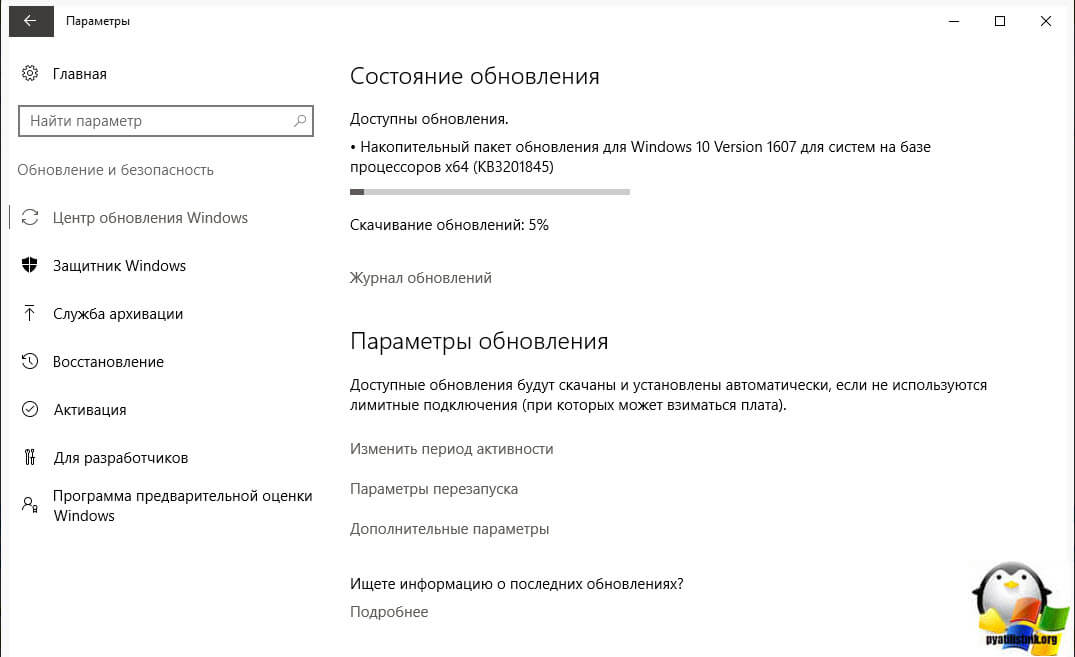
После обновления windows 10 не работает интернет
И так как я и писал выше, после обновления KB3201845 windows 10 не работает интернет, хотя данный глюк встречается и на Windows Server 2016, первые случаи данной эпидемии были зафиксированы в Англии, пользователи накатили апдейты и не смогли выйти в глобальную паутину. По какой то причине, операционные системы перестали получать настройки сети от службы DHCP , вместо получения привычных Ip адресов и DNS, компьютеры настраивают себе адреса из APIPA (Automatic Private IP Addressing), формата 169.x.x.x, эти адреса назначаются компьютером самостоятельно, если в сети никто не предложил другие.

Представители мелкософта, подтвердили, что проблему зафиксировали и работают над ее исправлением.
Вот скажите, мне пожалуйста это какими нужно быть мудаками, чтобы не проверить обновления и выпустить их в свет, я прямо представляю горе администраторов, кто не настраивает статические ip адреса на серверах, а использует DHCP, вот они вкусили все прелести данного обновления
Как исправить отсутствие интернета Windows 10
- Вы будите смеяться, что ответила Microsoft для решения проблем пользователей, что после обновления windows 10 не работает интернет, ПЕРЕЗАГРУЗКА, типа семь бед один ресет и они говорят, что это поможет решить проблему, от части это правда, но если мы говорим о серверных платформах, то там такие вещи очень редки и их нужно согласовывать, хотя при недоступном сервере, в этом проблем не будет.
- Еще одним временным решением, является настройка статического Ip адреса , таким же образов рекомендует поступать британский провайдер Plusnet, пока мелкософ выясняет в чем дело.
- Так же можно произвести Сброс сетевых настроек windows 10 , это может помочь в 50 процентах случаев.
- Производим удаление обновления в моем случае KB3201845, более подробно читайте по ссылке, там описаны все методы, я покажу самый простой. Щелкаем правым кликом мыши по кнопке пуск и из контекстного меню выбираем Панель управления.


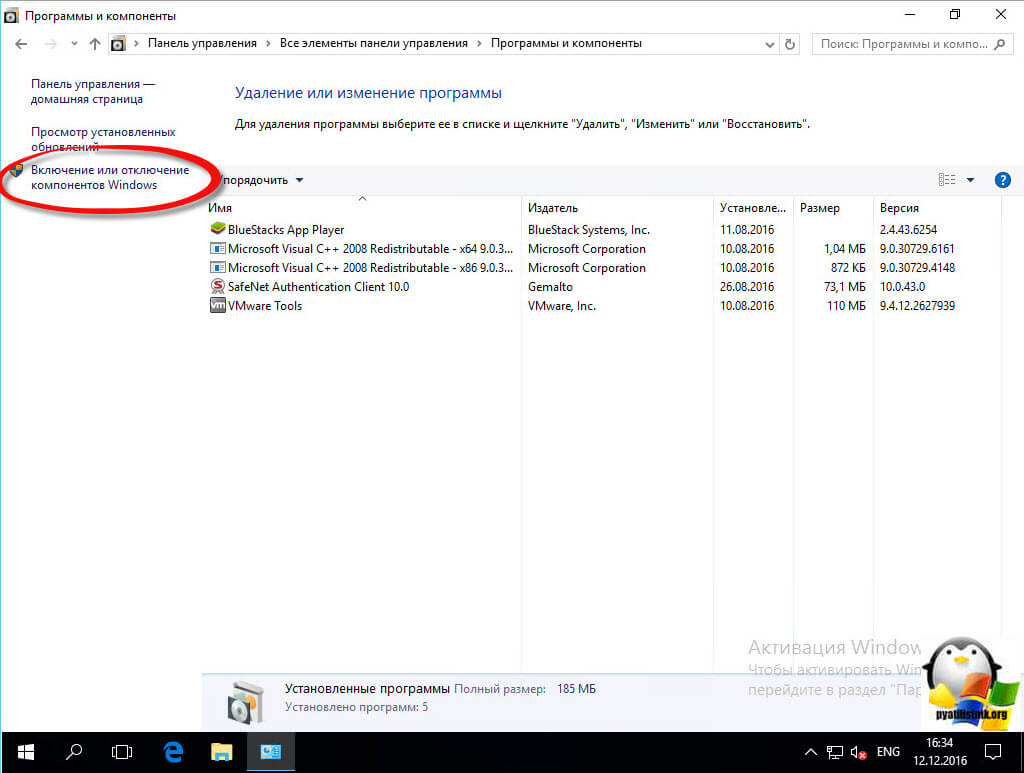
В итоге вы попадаете в окно установленные обновления, смотрим по времени установки, что у вас прилетело и удаляем, с помощью соответствующей кнопки.

- Если это не помогло и у вас по прежнему, после обновления windows 10 не работает интернет, то переходим к следующему пункту, а именно восстановлению, на точку отката. Windows 10 по умолчанию, перед любой установкой обновлений делает точку восстановления, чтобы в случае проблем можно было легко вернуться обратно. Так же открываем панель управления и находим пункт Восстановление
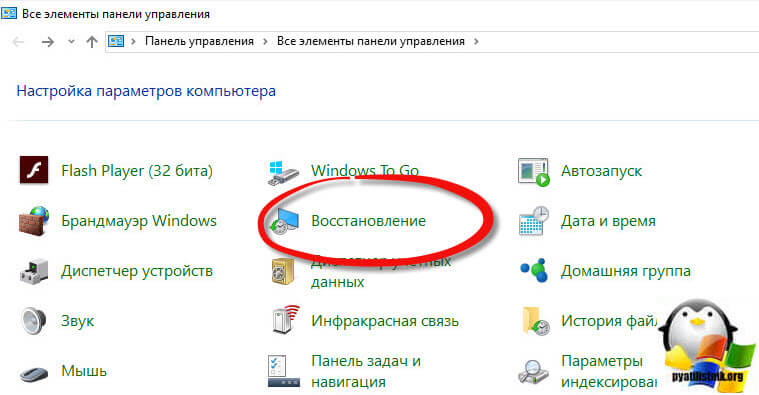
Переходим в пункт Запуск восстановления системы.

Спустя почти год после релиза новой версии ОС от Microsoft пользователи продолжают сталкиваться с тем, что на Windows 10 не работает интернет после обновления или чистой установки. Не застрахован никто: проблема проявляется в равной степени на инсайдерских и финальных сборках.
Не имеет значения, после чего пропал интернет: обновление, чистая установка, переустановка. Описанные ниже способы универсальны, так что если один метод не подошел, просто переходите к проверке других вариантов устранения проблемы.
Диагностика неполадки
В Windows 10, как и в предыдущих версиях системы, есть встроенный инструмент диагностики неполадок. Не пренебрегайте им, иногда это самый быстрый способ устранить проблему.
Мастер устранения неполадок будет предлагать разные варианты решения проблемы. Пробуйте их и отвечайте на вопросы мастера, чтобы получать новые рекомендации.
Проверка протоколов
Если автоматическая диагностика системы не помогла, то необходимо проверить, включены ли протоколы в свойствах подключения.

После обновления до Windows 10 бывает, что некоторые протоколы оказываются отключенными. После повторного включения компонентов проблема с выходом в интернет пропадает.
Удаление антивируса
Если перед обновлением на компьютере стоял антивирус от стороннего производителя, то после модернизации системы до Windows 10 порой возникают проблемы с доступом в сеть. Неполадки вызывают антивирусные продукты от таких известных разработчиков, как ESET, Avast, AVG, Comodo.
Помимо антивирусов причиной отсутствия доступа в интернет могут стать программы для VPN. Если до перехода на Windows 10 вы подключались к частной виртуальной сети, то при обновлении это может негативно сказаться на работе интернет-подключения.
Решение в перечисленных случаях одно – полная деинсталляция антивируса или программы для VPN-подключения. Если после удаления программного обеспечения интернет заработает, то установите другой антивирус, чтобы не оставлять компьютер без защиты. Согласно независимым исследованиям, стандартный антивирус от Microsoft плохо справляется с ранее неизвестными угрозами и не обеспечивает должный уровень безопасности.
Проверка электропитания адаптера Wi-Fi
Некоторые пользователи сталкиваются с такой проблемой при использовании беспроводного адаптера: компьютер подключается к Wi-Fi, но пишет, что соединение ограничено и нет доступа в интернет. При этом провайдер сообщает, что с его стороны никаких проблем не обнаружено. Устраняется такая проблема путем изменения параметров электропитания.

Этот способ помогает при возникновении проблем с доступом после обновления. Если неполадка проявилась после чистой установки Windows 10, то следует применять другие методы. В частности, необходимо проверить драйверы оборудования.
Переустановка драйверов
Самая большая ошибка пользователей – доверять тем драйверам, которые Windows 10 ставит самостоятельно. В диспетчере устройств будет написано, что оборудование работает нормально, но на самом деле в системе нет нужного программного обеспечения. Поэтому если после чистой установки возникла проблема с доступом в интернет, скачайте с официальных сайтов драйверы чипсета, сетевой карты и модуля Wi-Fi.
Если у вас ноутбук, то нужное программное обеспечение можно найти на сайте производителя лэптопов. Владельцам стационарных компьютеров нужно искать ПО на сайтах производителей материнской платы и сетевой карты (если она не встроенная).
Не используйте универсальные драйверы и драйвер-паки. Скачивайте только то программное обеспечение, которое подходит к вашей модели оборудования. Если нет версии для Windows 10, качайте драйверы для Windows 7 или Windows 8. Прежде чем устанавливать драйверы, удалите старое программное оебспечение:
- Откройте диспетчер устройств.
- Найдите сетевой адаптер, зайдите в его свойства.
- Перейдите на вкладку «Драйвер» и нажмите «Удалить».
После удаления программного обеспечения запустите инсталляцию скачанного официального драйвера оборудования.


























